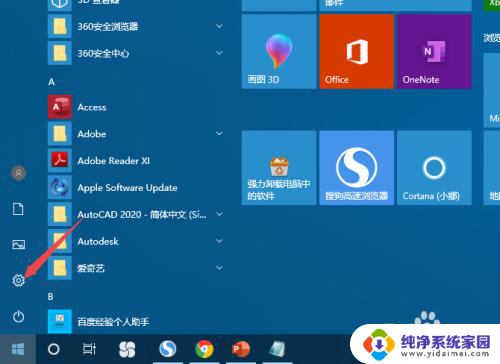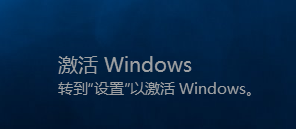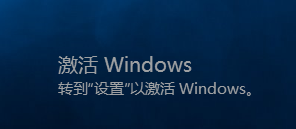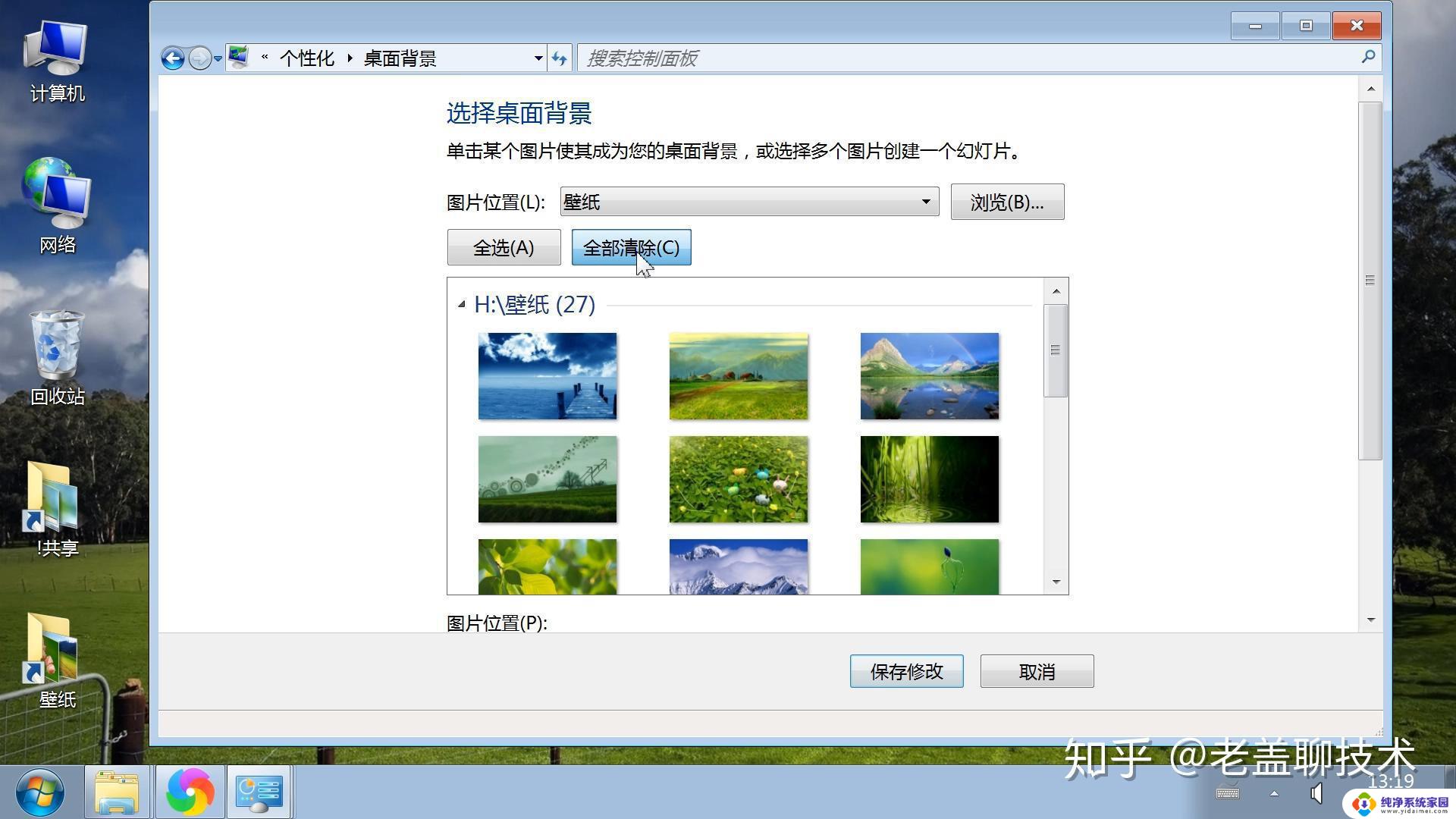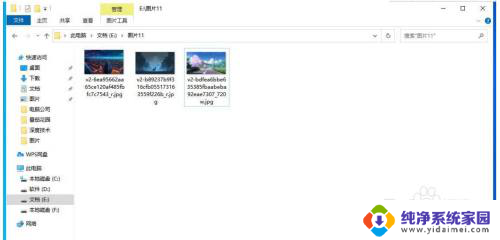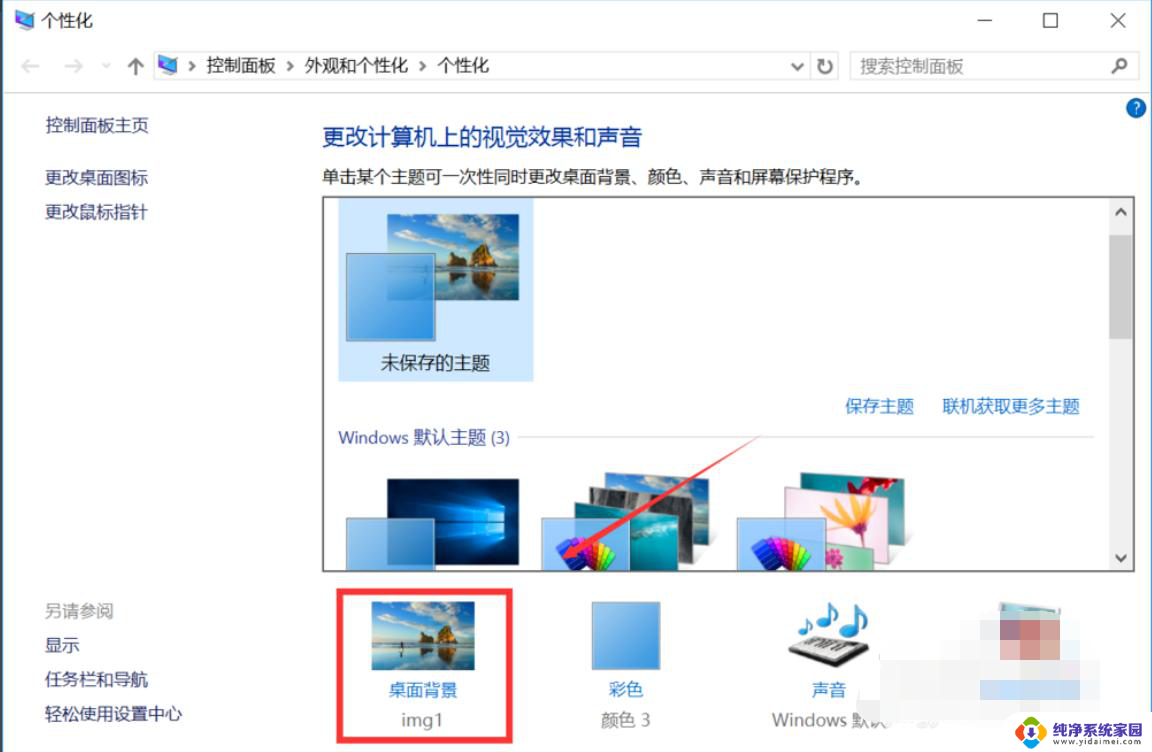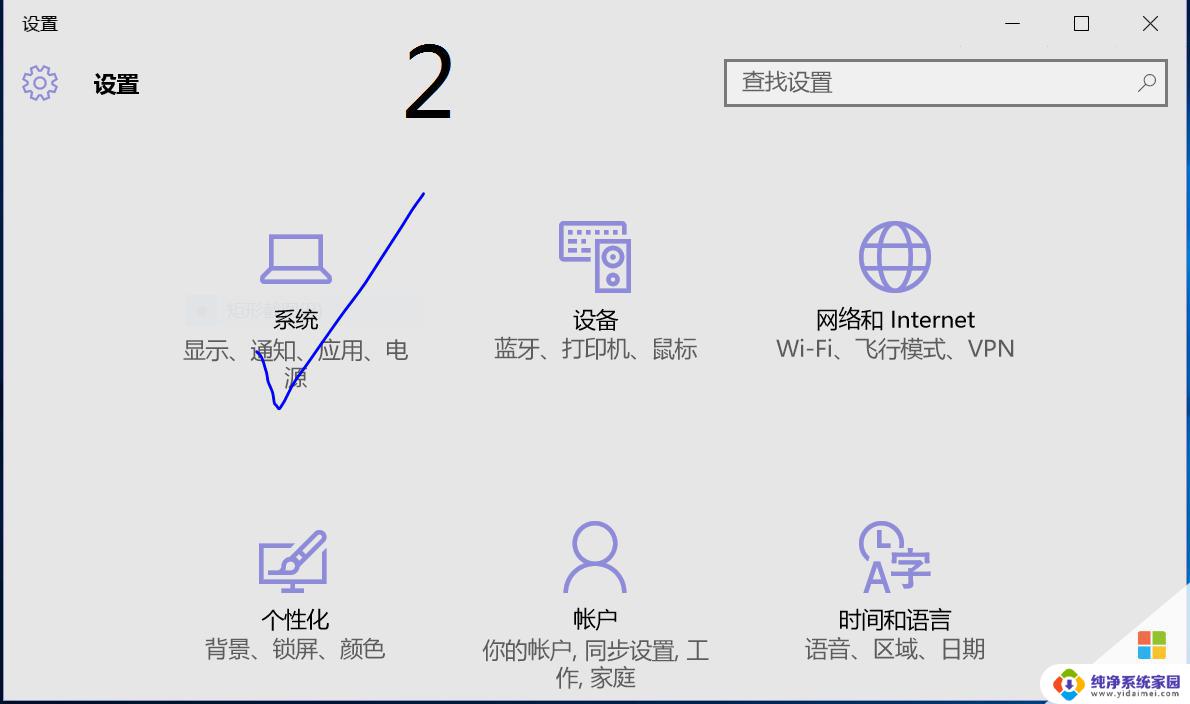电脑没激活windows怎么换壁纸 如何在未激活的Win10更换桌面背景
更新时间:2023-10-06 10:00:02作者:jiang
电脑没激活windows怎么换壁纸,在使用电脑的过程中,有时我们可能会遇到一些突发问题,比如电脑未激活Windows系统而无法更换桌面背景的情况,对于这个问题,我们可以采取一些简单的方法来解决。虽然电脑未激活会带来一些限制,但是依然有一些技巧可以让我们自定义桌面背景,让电脑变得更加个性化。下面就让我们一起来了解一下在未激活的Win10系统中如何更换桌面背景的方法吧!
具体步骤:
1.先打开电脑,然后点击开始;

2.之后点击设置;
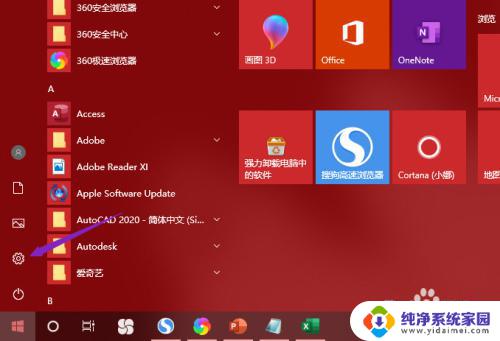
3.然后点击个性化;
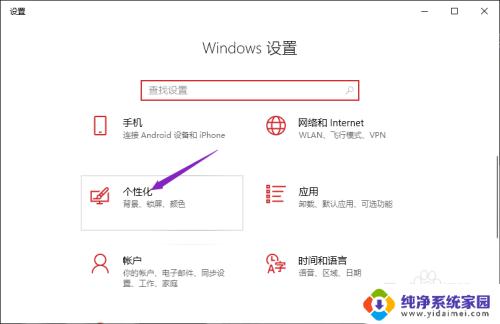
4.之后点击主题;
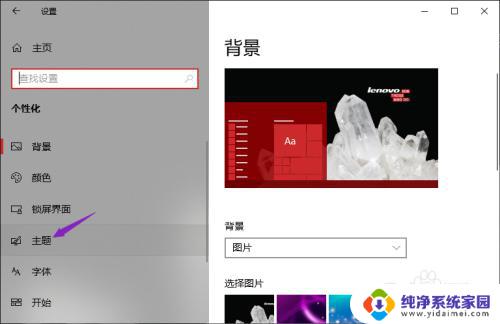
5.然后点击选择一个主题;
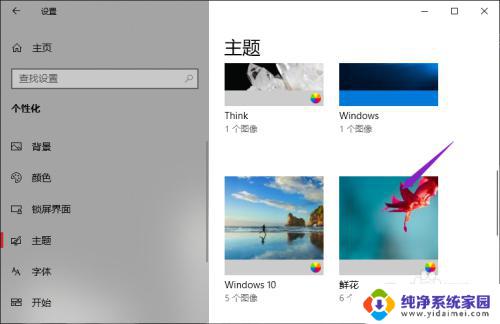
6.之后点击关闭按钮;
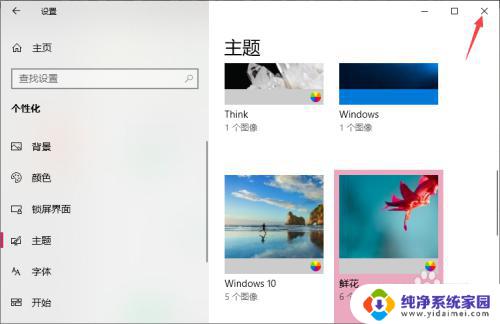
7.然后我们便可以看到桌面背景被我们更换成功了,如图所示。

8.总结:
1、点击开始。
2、点击设置。
3、点击个性化。
4、点击主题。
5、点击选择一个主题。
6、点击关闭即可。
以上就是电脑未激活 Windows 如何更换壁纸的全部内容,如有任何疑问,用户可以按照本文中小编提供的方法进行操作,希望这篇文章能够帮助到大家。